叮当号新一为您详细介绍win7系统删除guest账户的操作过程。在win7系统中,guest账户默认开启,但可能存在安全隐患,因此需要删除。操作步骤简单,只需进入控制面板,选择用户账户,找到guest账户,右键删除即可。删除guest账户后,系统安全性将得到提升,保护个人信息不被泄露。通过这篇文章,您可以轻松掌握删除guest账户的方法,让您的win7系统更加安全可靠。
1、首先win+R键打开【运行】窗口,在其中输入compamgmit.msc /s后回车。如图所示:
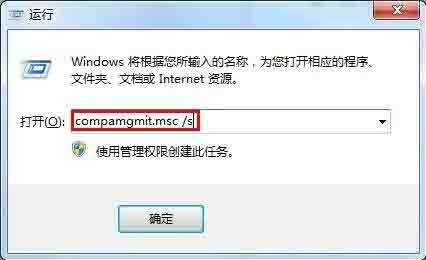
2、弹出计算机管理窗口之后,点击【本地用户和组】–【用户】。如图所示:
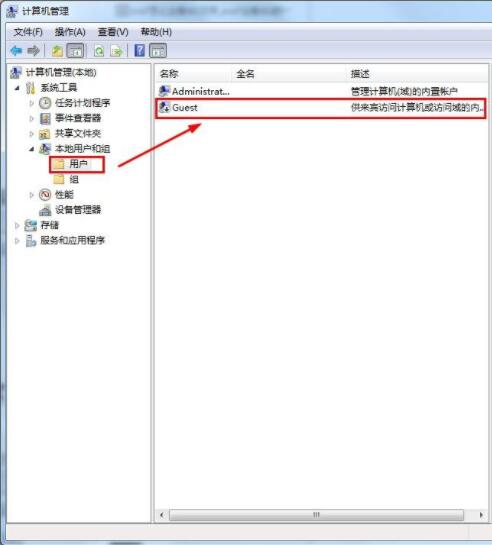
3、可以看到右边弹出两个账户,选中【Guest】账户,鼠标右击。如图所示:
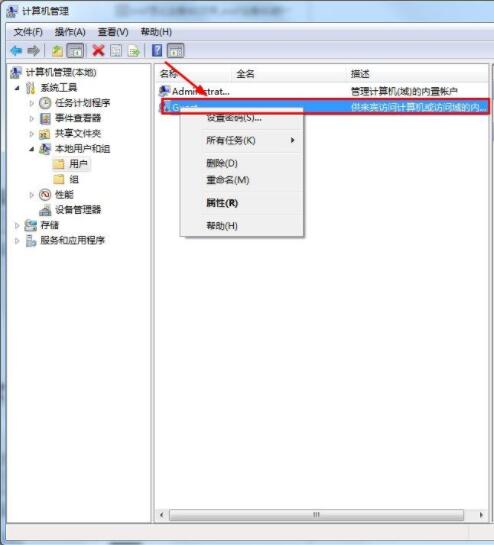
4、点击删除,即可将【Guest】账户删除掉了。如图所示:

5、弹出一个窗口,点击【是】,但弹出错误,不要紧。如图所示:

6、接着【win+R键】打开运行窗口,输入regedit回车。如图所示:
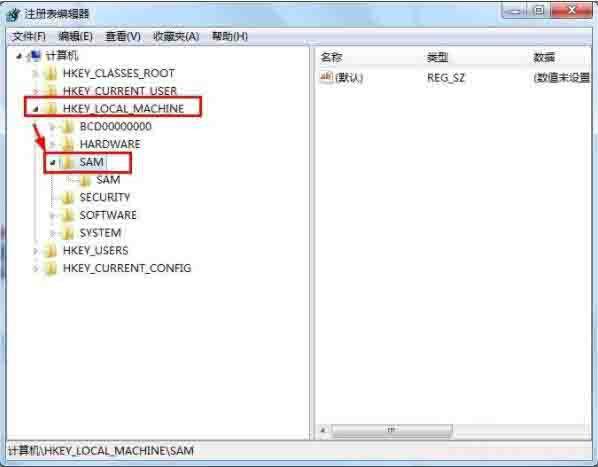
7、弹出【注册表编辑器窗口】,定位到HKEY_LOCAL_MACHINESAMSAM,鼠标右键点击,选中【权限】。如图所示:
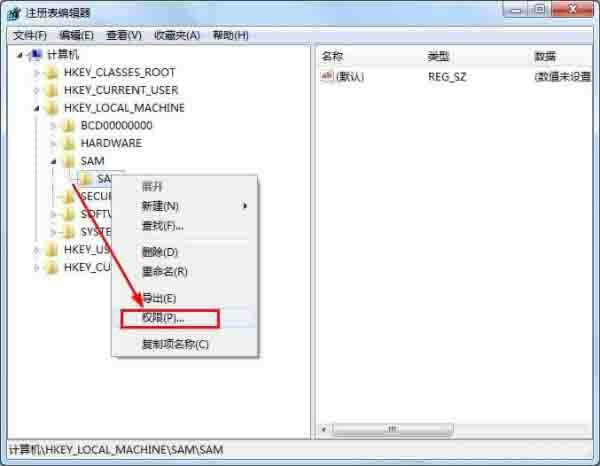
8、勾选【Administrators】的完全控制后确定。如图所示:

9、接着按F5刷新一下,在SAM下面找到Domains/Account/Users/000001F5,删除它即可。如图所示:
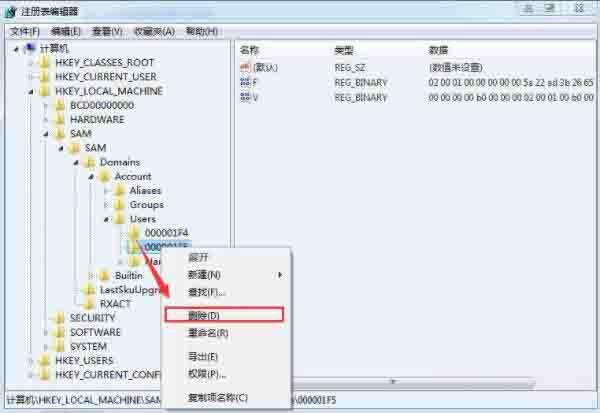
以上就是win7系统删除guest账户的操作过程的详细内容,更多请关注叮当号网其它相关文章!
文章来自互联网,只做分享使用。发布者:周斌,转转请注明出处:https://www.dingdanghao.com/article/250273.html


